مەزمۇن جەدۋىلى
بۇ دەرسلىكتە ، بىز Excel كائىناتتىكى ئەڭ سىرلىق ئاھالىلەرنىڭ بىرى - OFFSET فۇنكسىيەسىنى يورۇتۇپ ئۆتىمىز.
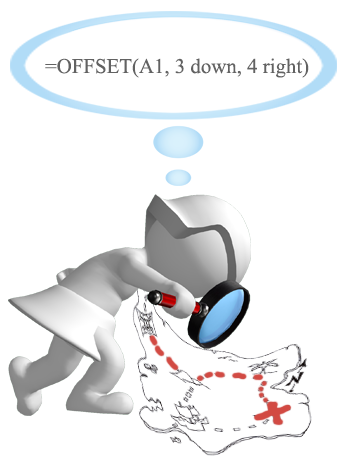
ئۇنداقتا ، OFFSET دېگەن نېمە؟ Excel دا؟ يىغىنچاقلىغاندا ، OFFSET فورمۇلا باشلىنىش كاتەكچىسى ياكى مەلۇم بىر قاتار كاتەكچە ۋە ئىستونلار تەرىپىدىن ئۆچۈرۈلگەن دائىرە پايدىلىنىشىنى قايتۇرىدۇ.
OFFSET ئىقتىدارى ئېرىشىش بىر ئاز قىيىن بولۇشى مۇمكىن. ، ئۇنداقتا بىز ئالدى بىلەن قىسقا تېخنىكىلىق چۈشەندۈرۈشنى كۆرۈپ ئۆتەيلى (مەن پۈتۈن كۈچۈم بىلەن ئۇنى ئاددىيلاشتۇرىمەن) ، ئاندىن Excel دا OFFSET نى ئىشلىتىشنىڭ بىر قانچە ئۈنۈملۈك ئۇسۇللىرىنى سۆزلەپ ئۆتىمىز.
Excel OFFSET ئىقتىدارى - گرامماتىكىسى ۋە ئاساسىي ئىشلىتىلىشى
Excel دىكى OFFSET ئىقتىدارى مەلۇم كاتەكچە ياكى دائىرە ئىچىدىكى سان ۋە ئىستون سانى بېرىلگەن كاتەكچە ياكى كاتەكچە دائىرىسىنى قايتۇرىدۇ.
OFFSET فۇنكىسىيەسىنىڭ گرامماتىكىسى تۆۋەندىكىچە:
OFFSET (پايدىلىنىش ، قۇر ، بەلگە ، [ئېگىزلىك] ، [كەڭلىك])ئالدىنقى 3 تاللانما تەلەپ قىلىنىدۇ ، ئاخىرقى 2 تال ئىختىيارى. بارلىق تالاش-تارتىشلارنىڭ ھەممىسى باشقا ھۈجەيرىلەر ياكى باشقا فورمۇلالار تەرىپىدىن قايتۇرۇلغان نەتىجىلەرگە قارىتىلغان بولۇشى مۇمكىن. ھەر بىرىدە بەلگىلىنىشى كېرەك.
تەلەپ قىلىنغان تالاش-تارتىشلار: ئۇنى باشلىنىش نۇقتىسى دەپ ئويلىسىڭىز بولىدۇ.
=OFFSET(A5:B9, MATCH(B1, OFFSET(A5:B9, 0, 1, ROWS(A5:B9), 1) ,0) -1, 0, 1, 1)
مەن فورمۇلانىڭ سەل تۇتۇق كۆرۈنگەنلىكىنى بىلىمەن ، ئەمما ئۇ ئىشلەيدۇ :) Excel
دا قانداق قىلىپ يۇقىرىغا قاراشنى قانداق قىلىش VLOOKUP نىڭ سول تەرەپكە قارىيالمىغانغا ئوخشاش ، ئۇنىڭ توغرىسىغا تەڭداش - HLOOKUP ئىقتىدارى يۇقىرىغا قاراپ قىممەتنى قايتۇرالمايدۇ.
ئەگەر ماس ھالدىكى ئۈستۈنكى قۇرنى سايىلەشكە توغرا كەلسە ، OFFSET MATCH فورمۇلا يەنە ياردەم قىلالايدۇ ، ئەمما بۇ قېتىم ئۇنى COLUMNS ئىقتىدارى بىلەن كۈچەيتىشىڭىز كېرەك ، مەسىلەن:
OFFSET ( lookup_table, return_row_offset، MATCH ( ئىزدەش_ قىممىتى، OFFSET ( ئىزدەش_ جەدۋەل، .ئىزدەش جەدۋىلى B4: F5 ، ئىزدەش قىممىتى B1 كاتەكچىدە دەپ پەرەز قىلساق ، فورمۇلا تۆۋەندىكىدەك بولىدۇ:
=OFFSET(B4:F5, 0, MATCH(B1, OFFSET(B4:F5, 1, 0, 1, COLUMNS(B4:F5)), 0) -1, 1, 1)
بىزنىڭ ئەھۋالىمىزدا ، ئىزدەش قۇرىنى ئۆچۈرۈش 1 بولىدۇ ، چۈنكى بىزنىڭ ئىزدەش دائىرىمىز باشلىنىش نۇقتىسىدىن 1 قۇر تۆۋەن ، قايتىش رەت تەرتىپى 0 بولىدۇ ، چۈنكى بىز جەدۋەلدىكى بىرىنچى قۇردىن مۇسابىقىنى قايتۇرىمىز.
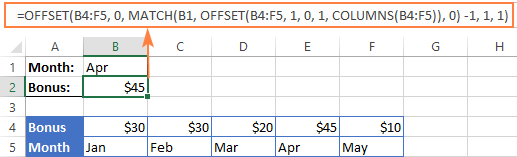
مىسال 3. قوش يۆنىلىشلىك ئىزدەش (ستون ۋە قۇر قىممىتى بويىچە)
قوش يۆنىلىشلىك ئىزدەش قۇر ۋە ستوندىكى ماس ھالدىكى قىممەتنى قايتۇرىدۇ. تۆۋەندىكىلەرنى ئىشلىتەلەيسىزقوش ئىزدەش گۇرۇپپىسىنىڭ فورمۇلاسى مەلۇم قۇر ۋە ستوننىڭ كېسىشىش ئېغىزىدا قىممەت تېپىش:
= OFFSET ( ئىزدەش جەدۋىلى، ماسلاشتۇرۇش ( قۇر ئىزدەش قىممىتى، OFFSET ( ) ئىزدەش جەدۋىلى، 0 ، 0 ، ROWS ( ئىزدەش جەدۋىلى) ، 1) ، 0) -1 ، ماس ( ئىستون ئىزدەش قىممىتى، OFFSET ( ئىزدەش جەدۋىلى <) 21> ، 0 ، 0 ، 1 ، COLUMNS ( ئىزدەش جەدۋىلى )) ، 0) -1)بۇنى نەزەردە تۇتقاندا:
- ئىزدەش جەدۋىلى A5: G9
- قۇرلارغا ماس كېلىدىغان قىممەت B2
- تۈۋرۈككە ماس كېلىدىغان قىممەت B1
تۆۋەندىكى ئىككى ئۆلچەملىك ئىزدەش فورمۇلاسىغا ئېرىشىسىز:
=OFFSET(A5:G9, MATCH(B2, OFFSET(A5:G9, 0, 0, ROWS(A5:G9), 1), 0)-1, MATCH(B1, OFFSET(A5:G9, 0, 0, 1, COLUMNS(A5:G9)), 0) -1)
ئەستە تۇتۇش ئاسان ئەمەس ، شۇنداقمۇ؟ بۇنىڭدىن باشقا ، بۇ بىر گۇرۇپپا فورمۇلا ، شۇڭا توغرا كىرگۈزۈش ئۈچۈن Ctrl + Shift + Enter نى بېسىشنى ئۇنتۇپ قالماڭ.
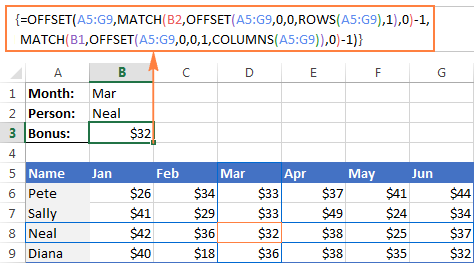
ئەلۋەتتە ، بۇ ئۇزۇن OFFSET فورمۇلا ئەمەس Excel دا قوش ئىزدەش ئېلىپ بېرىشنىڭ بىردىنبىر ئۇسۇلى. VLOOKUP نى ئىشلىتىپ ئوخشاش نەتىجىگە ئېرىشەلەيسىز & amp; MATCH ئىقتىدارلىرى ، SUMPRODUCT ياكى INDEX & amp; MATCH. ھەتتا فورمۇلاسىز ئۇسۇل بار - ئىسىملىك دائىرە ۋە كېسىشىش ئېغىزى (بوشلۇق) نى ئىشلىتىش. تۆۋەندىكى دەرسلىك بارلىق تاللاش چارىلىرىنى تولۇق چۈشەندۈرۈپ بېرىدۇ: Excel دا قانداق قىلىپ قوش يۆنىلىشلىك ئىزدەش ئېلىپ بارغىلى بولىدۇ. Excel دا OFFSET نى قانداق ئىشلىتىش ھەققىدە يورۇقلۇق. قانداقلا بولمىسۇن ، ئۆزىڭىزنىڭ خىزمەت دەپتىرىدىكى ئىقتىداردىن ئۈنۈملۈك پايدىلىنىش ئۈچۈن ، سىز شۇنداق بولۇپلا قالمايئۇنىڭ كۈچلۈكلۈكىنى بىلىدۇ ، ئەمما ئۇنىڭ ئاجىزلىقىدىنمۇ ئېھتىيات قىلىڭ.
Excel OFFSET ئىقتىدارىنىڭ ئەڭ ھالقىلىق چەكلىمىسى تۆۋەندىكىچە:
- باشقا تۇراقسىز ئىقتىدارلارغا ئوخشاش ، OFFSET بولسا بايلىققا ئېھتىياجلىق ئىقتىدار . مەنبە سانلىق مەلۇماتلىرىدا ئۆزگىرىش بولغاندا ، OFFSET فورمۇلاڭىز قايتا ھېسابلىنىدۇ ، Excel نى بىر ئاز ئالدىراش قىلىدۇ. بۇ كىچىك ئېلېكترونلۇق جەدۋەلدىكى يەككە فورمۇلا ئۈچۈن مەسىلە ئەمەس. ئەمما خىزمەت دەپتىرىدە نەچچە ئون ياكى يۈزلىگەن فورمۇلا بولسا ، Microsoft Excel قايتا ھېسابلاشقا خېلى ۋاقىت كېتىشى مۇمكىن.
- Excel OFFSET فورمۇلا نى تەكشۈرۈش تەس. OFFSET ئىقتىدارى ئارقىلىق قايتۇرۇلغان پايدىلانما ھەرىكەتچان بولغاچقا ، چوڭ فورمۇلالار (بولۇپمۇ ئۇۋىسى OFFSET لار بىلەن) ھەل قىلىش بىر قەدەر قىيىن.
Excel
دىكى OFFSET نى ئىشلىتىشنىڭ ئۇسۇلى Excel دىكى ئەھۋال ئوخشاش بولمىغان ئۇسۇللار بىلەن ئوخشاش نەتىجىگە ئېرىشكىلى بولىدۇ. شۇڭلاشقا ، بۇ يەردە OFFSET نىڭ ئۈچ خىل نەپىس تاللاش ئۇسۇلى بار. ئادەتتىكى دائىرە. قۇرۇلمىلىق سانلىق مەلۇماتلاردىن جەدۋەل ھاسىل قىلىش ئۈچۈن ، قىستۇر & gt; جەدۋەل باش بەت بەتكۈچىدە ياكى Ctrl + T نى بېسىڭ.
Excel جەدۋىلىدىكى بىر كاتەكچىگە فورمۇلا كىرگۈزسىڭىز ، ئاتالمىش «ھېسابلانغان ئىستون» قۇرالايسىز. فورمۇلانى شۇ ئىستوندىكى باشقا بارلىق كاتەكچىلەرگە ئاپتوماتىك كۆچۈرۈپ ، تەڭشەيدۇجەدۋەلدىكى ھەر بىر قۇرنىڭ فورمۇلاسى. تېخنىكىلىق جەھەتتىن قارىغاندا ، بۇ خىل فورمۇلالار جەدۋەل ستون ياكى قۇرلاردا مەشغۇلات قىلىدۇ ، بۇلار ھەرىكەتچان دائىرە . خىزمەت دەپتىرىدىكى ھەر بىر جەدۋەلنىڭ ئۆزىگە خاس ئىسمى بار (سۈكۈتتىكى جەدۋەل 1 ، جەدۋەل 2 قاتارلىقلار) ، سىز لايىھىلەش بەتكۈچ & gt; خاسلىقى گۇرۇپپا & gt ئارقىلىق ئۈستەلڭىزنىڭ نامىنى ئۆزگەرتەلەيسىز. ; جەدۋەل نامى تېكىست رامكىسى. بۇ فورمۇلا جەدۋەلنىڭ بىر قاتار كاتەكچىلەرنى ئەمەس ، بەلكى ئىستون نامىنى ئۆز ئىچىگە ئالىدىغانلىقىغا دىققەت قىلىڭ.
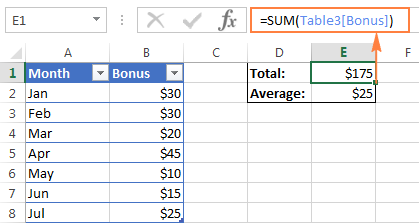
گەرچە OFFSET بىلەن پۈتۈنلەي ئوخشاش بولمىسىمۇ ، Excel INDEX دىن ھەرىكەتچان دائىرە پايدىلىنىشى ئۈچۈنمۇ ئىشلىتىشكە بولىدۇ. OFFSET بىلەن ئوخشىمايدىغىنى ، INDEX ئىقتىدارى تۇراقسىز ئەمەس ، شۇڭا ئۇ Excel نى ئاستىلاتمايدۇ. كاتەكچە قىممىتى ، كاتەكچە قىممىتى ۋە تېكىست قاتارلىق نۇرغۇن مەنبەلەردىن پايدىلانغان پايدىلىنىش دائىرىسى. ئۇ يەنە ھەرىكەتچان باشقا Excel جەدۋىلى ياكى خىزمەت دەپتىرىنى كۆرسىتىدۇ. بۇ فورمۇلا مىساللىرىنىڭ ھەممىسىنى بىزنىڭ Excel INDIRECT ئىقتىدار دەرسلىكىمىزدىن تاپالايسىز.
بۇ دەرسلىكنىڭ بېشىدا سورالغان سوئال ئېسىڭىزدىمۇ؟ Excel دىكى OFFSET دېگەن نېمە؟ بەت ۋە تەتۈر ئىنژېنېر ئۇلارنى تېخىمۇ چوڭقۇر چۈشىنىش ئۈچۈن. ئوقۇغانلىقىڭىزغا رەھمەت!
چۈشۈرۈش ئۈچۈن
OFFSET فورمۇلا مىساللىرى (.xlsx ھۆججىتى)باشلىنىش نۇقتىسىدىن يۇقىرىغا ياكى تۆۋەنگە يۆتكەش. ئەگەر قۇرلار مۇسبەت سان بولسا ، فورمۇلا باشلىنىش پايدىلىنىش ئورنىنىڭ ئاستىغا يۆتكىلىدۇ ، مەنپىي سان بولسا باشلىنىش پايدىلىنىش قىممىتىدىن ئېشىپ كېتىدۇ. باشلىنىش نۇقتىسىدىن يۆتكىلىش. قۇرغا ئوخشاش ، كوللار مۇسبەت (باشلىنىش پايدىلىنىشنىڭ ئوڭ تەرىپىدە) ياكى مەنپىي بولىدۇ (باشلىنىش پايدىلىنىشنىڭ سول تەرىپىدە).
ئىختىيارى تاللانما:
- ئېگىزلىك - قايتىدىغان قۇر سانى.
- كەڭلىك - قايتىدىغان ئىستون سانى.
ھەم ئېگىزلىك كەڭلىك تالاش-تارتىشى چوقۇم ئاكتىپ سان بولۇشى كېرەك. ئەگەر ھەر ئىككىسى ئەمەلدىن قالدۇرۇلسا ، پايدىلىنىش نىڭ ئېگىزلىكى ياكى كەڭلىكىگە سۈكۈت قىلىدۇ.
ئەسكەرتىش. OFFSET تۇراقسىز ئىقتىدار بولۇپ ، خىزمەت جەدۋىلىڭىزنى ئاستىلىتىشى مۇمكىن. ئاستا بولۇش قايتا ھېسابلانغان ھۈجەيرىلەرنىڭ سانىغا بىۋاسىتە ماس كېلىدۇ.
ھازىر ، بىز ئەڭ ئاددىي OFFSET فورمۇلانىڭ مىسالى بىلەن نەزەرىيەنى تەسۋىرلەپ ئۆتەيلى. بۇ يەردە سىز بەلگىلىگەن باشلىنىش نۇقتىسى ، قۇر ۋە ئىستونغا ئاساسەن كاتەكچە پايدىلىنىشىنى قايتۇرىدىغان ئاددىي OFFSET فورمۇلانىڭ مىسالى:
=OFFSET(A1,3,1)
بۇ فورمۇلا Excel غا A1 كاتەكچىسىنى ئېلىشنى ئېيتىدۇ. باشلىنىش نۇقتىسى (پايدىلىنىش) ، ئاندىن 3 قۇرنى (قۇر تالاش-تارتىشى) ۋە 1 ئىستوننى سولغا يۆتكەڭ (cols argument). نەتىجىدە ، بۇ OFFSET فورمۇلا B4 كاتەكچىدىكى قىممەتنى قايتۇرىدۇ.
سول تەرەپتىكى رەسىمئىقتىدارنىڭ يۆنىلىشىنى كۆرسىتىپ بېرىدۇ ، ئوڭ تەرەپتىكى ئېكران رەسىمى سىز قانداق قىلىپ رېئال تۇرمۇشتىكى سانلىق مەلۇماتلاردا OFFSET فورمۇلانى ئىشلىتەلەيدىغانلىقىڭىزنى كۆرسىتىپ بېرىدۇ. ئىككى فورمۇلانىڭ بىردىنبىر پەرقى شۇكى ، ئىككىنچىسى (ئوڭدا) قۇر تالاش-تارتىشىدا كاتەكچە پايدىلىنىش (E1) نى ئۆز ئىچىگە ئالىدۇ. ئەمما E1 كاتەكچىسى 3-ساننى ئۆز ئىچىگە ئالغان بولغاچقا ، بىرىنچى فورمۇلانىڭ قۇر تالاش-تارتىشىدا ئوخشاش سان كۆرۈنگەچكە ، ھەر ئىككىسى ئوخشاش نەتىجىنى قايتۇرىدۇ - B4 دىكى قىممەت.

Excel OFFSET فورمۇلا - ئەستە تۇتۇشقا تېگىشلىك ئىشلار
- OFFSET ئىقتىدارى Excel ئەمەلىيەتتە ھېچقانداق ھۈجەيرە ياكى دائىرىنى يۆتكىمەيدۇ ، ئۇ پەقەت پايدىلانما قايتۇرىدۇ.
- OFFSET فورمۇلا دائىرىنى قايتۇرغاندا ھۈجەيرىلەرنىڭ ، قۇر ۋە cols تالاش-تارتىشلىرى ھەمىشە قايتقان غەزەپتىكى سول ئۈستى سول كاتەكچىنى كۆرسىتىدۇ. خاتا. خاتالىق. ئۇ ئۆزلۈكىدىن #VALUE تاشلايدۇ! خاتالىق ، قايتىدىغان دائىرە (1 قۇر ، 3 ئىستون) بىر كاتەكچىگە ماس كەلمەيدۇ. قانداقلا بولمىسۇن ، ئۇنى SUM ئىقتىدارىغا قىستۇرسىڭىزبۇ:
=SUM(OFFSET(A1,3,1,1,3))
فورمۇلا قىممەتنىڭ يىغىندىسىنى 1 قۇردىكى 3 ئىستون دائىرىسى بىلەن تۆۋەندە 3 قۇر ، A1 كاتەكچىنىڭ ئوڭ تەرىپىگە 1 ئىستون قايتۇرىدۇ. B4: D4 كاتەكچىلىرىدىكى ئومۇمىي قىممەت.
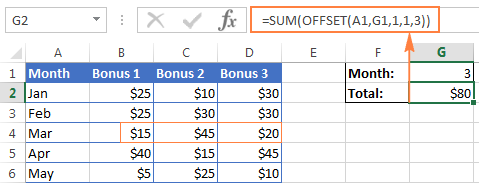
مەن نېمىشقا Excel دا OFFSET نى ئىشلىتىمەن؟ ئۆزىڭىزدىن «نېمىشقا ئۇنى ئاۋارە قىلىسىز؟» دەپ سوراپ بېقىڭ. نېمىشقا B4: D4 غا ئوخشاش بىۋاسىتە پايدىلانما يازمايسىز؟ ، يەنى ئۇلار ھەمىشە مەلۇم دائىرىنى كۆرسىتىدۇ. ئەمما بەزى ۋەزىپىلەرنى ھەرىكەتچان دائىرىدە ئورۇنداش ئاسان. بولۇپمۇ سىز سانلىق مەلۇماتلارنى ئۆزگەرتىش بىلەن ئىشلىگەندە تېخىمۇ شۇنداق. سىزدە ھەر ھەپتە يېڭى قۇر ياكى ستون قوشۇلىدىغان خىزمەت جەدۋىلى بار.
باشلىنىش كاتەكچىسىدىن ئارىلىققا ئېرىشىش . بەزىدە ، سىز مەلۇم بىر كاتەكچىدىن باشلىنىدىغانلىقىنى بىلسىڭىزمۇ ، دائىرىنىڭ ھەقىقىي ئادرېسىنى بىلمەسلىكىڭىز مۇمكىن. بۇ خىل ئەھۋال ئاستىدا ، Excel دا OFFSET نى ئىشلىتىش توغرا يول. . قانداقلا بولۇشىدىن قەتئىينەزەر ، ھازىر بىز كىشىنى ئەڭ ھاياجانلاندۇرىدىغان قىسمىغا - OFFSET فۇنكىسىيەسىنىڭ ئەمەلىي ئىشلىتىلىشىگە ئېرىشىۋاتىمىز. ; SUM. ئەمدى بۇ ئىقتىدارلارنى باشقا بىر نۇقتىغا قاراپ باقايلىبولمىسا ئۇلار قىلالايدۇ. 1>
پەرەز قىلايلى ، سىزدە تۆۋەندىكى سانلىق مەلۇماتتا كۆرگەنگە ئوخشاش مەنبە سانلىق مەلۇمات بار. ھەر ئايدا SUM فورمۇلاسىنىڭ ئۈستىگە يېڭى قۇر قوشۇلىدۇ ، تەبىئىيكى ، ئۇنى ئومۇمىي سانغا كىرگۈزمەكچى. ئومۇمىي جەھەتتىن ئالغاندا ، ئىككى خىل تاللاش بار - يا ھەر قېتىم SUM فورمۇلادىكى دائىرىنى قولدا يېڭىلاڭ ياكى OFFSET فورمۇلاسىنى سىزگە قىلىپ بېرىڭ.

بىرىنچى كاتەكچىدىن باشلاپ يىغىنچاقلاش دائىرىسى بىۋاسىتە SUM فورمۇلادا بەلگىلىنىدۇ ، سىز پەقەت Excel OFFSET ئىقتىدارىنىڭ پارامېتىرلىرىنى قارار قىلىشىڭىز كېرەك ، بۇ دائىرىنىڭ ئاخىرقى كاتەكچىسىگە ئېرىشىدۇ:
-
Reference- كاتەكچى ئومۇمىي ساننى ئۆز ئىچىگە ئالىدۇ ، B9 بىزنىڭ ئەھۋالىمىزدا. ئىستون.
شۇڭا ، بۇ يەردە SUM / OFFSET فورمۇلا ئەندىزىسى بار: ، -1،0)
يۇقارقى مىسالغا ماسلاشتۇرۇلغان ، فورمۇلا تۆۋەندىكىدەك كۆرۈنىدۇ:
=SUM(B2:(OFFSET(B9, -1, 0)))
ھەمدە تۆۋەندىكى رەسىمدە كۆرسىتىلگەندەك ، ئۇ نۇقسانسىز ئىشلەيدۇ:
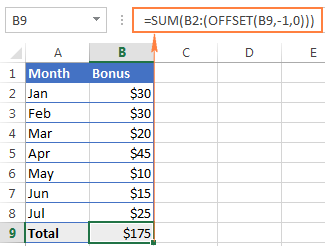
مىسال 2. Excel OFFSET فورمۇلا ئاخىرقى N قۇرلارنى يىغىنچاقلاش
يۇقارقى مىسالدا ، مۇكاپات سوممىسىنى بىلگۈڭىز بار دەپ پەرەز قىلايلىئاخىرقى N ئاي ئومۇمىي سان ئەمەس. سىز يەنە فورمۇلانىڭ جەدۋەلگە قوشقان ھەر قانداق يېڭى قۇرلارنى ئاپتوماتىك ئۆز ئىچىگە ئېلىشىنى ئۈمىد قىلىسىز.
بۇ ۋەزىپە ئۈچۈن بىز Excel OFFSET نى SUM ۋە COUNT / COUNTA ئىقتىدارلىرى بىلەن بىرلەشتۈرۈپ ئىشلىتىمىز:
=SUM(OFFSET(B1,COUNT(B:B)-E1+1,0,E1,1))
ياكى
=SUM(OFFSET(B1,COUNTA(B:B)-E1,0,E1,1))
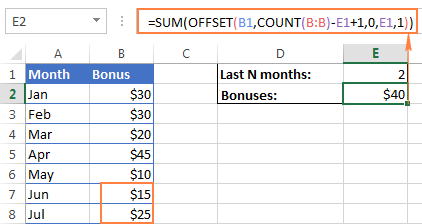
تۆۋەندىكى تەپسىلاتلار فورمۇلانى تېخىمۇ ياخشى چۈشىنىشىڭىزگە ياردەم بېرىدۇ:
-
Reference- قىممەتنى يىغىنچاقلىماقچى بولغان ئىستوننىڭ بېشى ، بۇ مىسالدىكى B1 كاتەكچىسى. -
Rows- ئۆچۈرۈلىدىغان قۇر سانىنى ھېسابلاش ئۈچۈن ، سىز COUNT ياكى COUNTA ئىقتىدارىنى ئىشلىتىسىز.COUNT ساننى ئۆز ئىچىگە ئالغان B ئىستوندىكى كاتەكچىلەرنىڭ سانىنى قايتۇرىدۇ ، بۇ ساندىن سىز يېقىنقى N ئاينى چىقىرىسىز (بۇ سان E1 كاتەكچىسى) ، ھەمدە 1.
ئەگەر COUNTA سىزنىڭ تاللاش ئىقتىدارىڭىز بولسا ، سىز 1 نى قوشۇشىڭىزنىڭ ھاجىتى يوق ، چۈنكى بۇ ئىقتىدار قۇرۇق بولمىغان بارلىق ھۈجەيرىلەرنى ھېسابلايدۇ ، ھەمدە تېكىست قىممىتى بار ماۋزۇ قۇر فورمۇلامىزغا ئېھتىياجلىق بولغان قوشۇمچە كاتەكچىنى قوشىدۇ. شۇنىڭغا دىققەت قىلىڭكى ، بۇ فورمۇلا پەقەت مۇشۇنىڭغا ئوخشاش جەدۋەل قۇرۇلمىسىدا نورمال ئىشلەيدۇ - بىر بەت قۇر ، كەينىدىن سانلار بار. ئوخشىمىغان جەدۋەل ئورۇنلاشتۇرۇشى ئۈچۈن ، سىز OFFSET / COUNTA فورمۇلاسىدا بەزى تەڭشەشلەرنى ئېلىپ بېرىشىڭىز مۇمكىن.
-
Cols- ئۆچۈرۈلىدىغان ئىستون سانى نۆل (0). -
Height- يىغىنچاقلىنىدىغان قۇر سانى E1 دا بەلگىلىنىدۇ. -
Width- 1 ئىستون. ئالدىنقى N ئايدىكى مۇكاپاتنى ھېسابلىغاندا ، قىلالايسىزئاخىرقى N كۈن ، ھەپتە ياكى يىللارنىڭ ئوتتۇرىچە سەۋىيىسىگە ئېرىشىش شۇنداقلا ئۇلارنىڭ ئەڭ چوڭ ياكى ئەڭ تۆۋەن قىممىتىنى تېپىش. فورمۇلانىڭ بىردىنبىر پەرقى بىرىنچى ئىقتىدارنىڭ ئىسمى:
=AVERAGE(OFFSET(B1,COUNT(B:B)-E1+1,0,E1,1))
=MAX(OFFSET(B1,COUNT(B:B)-E1+1,0,E1,1))
=MIN(OFFSET(B1,COUNT(B:B)-E1+1,0,E1,1))
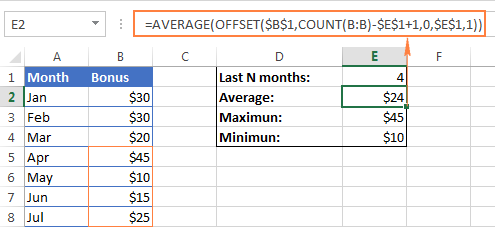
ئاچقۇچ بۇ فورمۇلانىڭ ئادەتتىكى AVERAGE (B5: B8) ياكى MAX (B5: B8) غا بولغان پايدىسى شۇكى ، ھەر قېتىم مەنبە جەدۋىلى يېڭىلانغاندا فورمۇلانى يېڭىلىمىسىڭىزمۇ بولىدۇ. خىزمەت جەدۋىلىڭىزگە قانچە يېڭى قۇر قوشۇلغان ياكى ئۆچۈرۈلگەن بولۇشىدىن قەتئىينەزەر ، OFFSET فورمۇلا ھەمىشە ئىستوندىكى ئەڭ ئاخىرقى (ئەڭ تۆۋەن) كاتەكچىنىڭ سانىنى كۆرسىتىدۇ.
Excel OFFSET فورمۇلا ھەرىكەتچان دائىرىنى ھاسىل قىلىدۇ.
COUNTA بىلەن بىرلىشىپ ئىشلىتىلىدۇ ، OFFSET ئىقتىدارى سىزنىڭ ھەرىكەتچان دائىرە ھاسىل قىلىشىڭىزغا ياردەم بېرەلەيدۇ ، بۇ بەلكىم نۇرغۇن ئەھۋاللاردا پايدىلىق بولۇشى مۇمكىن ، مەسىلەن ئاپتوماتىك يېڭىلىغىلى بولىدىغان تىزىملىك تىزىملىكى قۇرۇش.
OFFSET فورمۇلا چۈنكى ھەرىكەتچان دائىرە تۆۋەندىكىچە:
=OFFSET(Sheet_Name!$A$1, 0, 0, COUNTA(Sheet_Name!$A:$A), 1)
بۇ فورمۇلانىڭ مەركىزىدە ، سىز COUNTA ئىقتىدارىنى ئىشلىتىپ نىشان ئىستوندىكى بوش بولمىغان ھۈجەيرىلەرنىڭ سانىغا ئېرىشىسىز. بۇ سان OFFSET نىڭ قانچە قۇرغا قايتىشنى بۇيرۇغان ئېگىزلىك تالاش-تارتىشىغا ئۆتىدۇ.
بۇنىڭدىن باشقا ، ئۇ دائىملىق Offset فورمۇلا ، بۇ يەردە:
- پايدىلىنىش باشلىنىش نۇقتىسىنى ئاساس قىلىدىغان باشلىنىش نۇقتىسى ، مەسىلەن Sheet1! $ A $ 1.
- قۇر ۋە
Colsھەر ئىككىسى 0 ، چۈنكى تولۇقلايدىغان ئىستون ياكى قۇر يوق. - كەڭلىك 1 ئىستون.
ئەسكەرتىش. ئەگەر بولسىڭىزنۆۋەتتىكى جەدۋەلدە ھەرىكەتچان دائىرە ھاسىل قىلىش ، جەدۋەل نامىنى پايدىلىنىشقا كىرگۈزۈشنىڭ ھاجىتى يوق ، Excel ئىسىم قويۇلغان دائىرىنى قۇرغاندا سىزگە ئاپتوماتىك قىلىدۇ. بولمىسا ، جەدۋەلنىڭ ئىسمىنى بۇ فورمۇلا مىسالىدىكىگە ئوخشاش ئۈندىدار نومۇرى بىلەن قوشۇڭ.
يۇقارقى OFFSET فورمۇلا بىلەن ھەرىكەتچان ئىسىم دائىرىسىنى قۇرغاندىن كېيىن ، سانلىق مەلۇمات دەلىللەش ئارقىلىق مەنبە تىزىملىكتىكى تۈرلەرنى قوشسىڭىز ياكى ئۆچۈرسىڭىزلا ئاپتوماتىك يېڭىلىنىدىغان ھەرىكەتچان تۆۋەنلەش تىزىملىكىنى قۇرالايسىز.
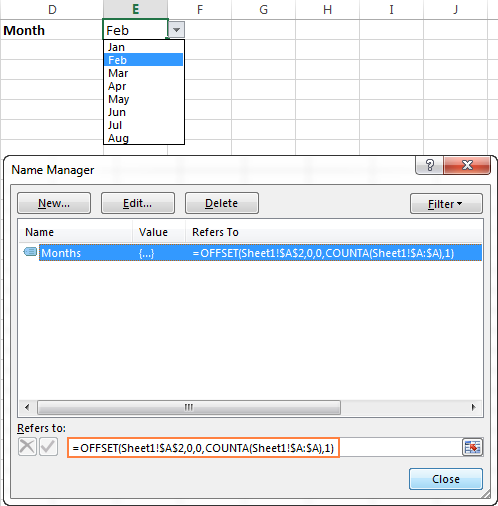
Excel دا ئېسىلما تىزىملىكلەرنى قۇرۇشنىڭ باسقۇچلۇق يېتەكچىلىكى ئۈچۈن تۆۋەندىكى دەرسلىكلەرنى كۆرۈپ بېقىڭ:
- ئېسىلما تىزىملىك قۇرۇش Excel دا - تۇراقلىق ، ھەرىكەتچان ، باشقا خىزمەت دەپتىرىدىن
- تايىنىشچان تىزىملىك تىزىملىكى تۈزۈش
Excel OFFSET & amp; VLOOKUP
ھەممەيلەنگە ئايان بولغىنىدەك ، ئاددىي تىك ۋە توغرىسىغا ئىزدەش ئايرىم-ئايرىم ھالدا VLOOKUP ياكى HLOOKUP ئىقتىدارى بىلەن ئېلىپ بېرىلىدۇ. قانداقلا بولمىسۇن ، بۇ ئىقتىدارلارنىڭ چەكلىمىسى بەك كۆپ بولۇپ ، ھەمىشە تېخىمۇ كۈچلۈك ۋە مۇرەككەپ ئىزدەش فورمۇلالىرىدا پۇتلىشىپ قالىدۇ. شۇڭا ، Excel جەدۋىلىڭىزدە تېخىمۇ مۇرەككەپ ئىزدەشلەرنى ئېلىپ بېرىش ئۈچۈن ، INDEX ، MATCH ۋە OFFSET قاتارلىق تاللاشلارنى ئىزدەشىڭىز كېرەك.
مىسال 1. Excel دىكى سول Vlookup نىڭ OFFSET فورمۇلا
VLOOKUP ئىقتىدارىنىڭ ئەڭ نامسىز چەكلىمىلىرىنىڭ بىرى ئۇنىڭ سول تەرىپىگە قاراشقا ئامالسىز ، يەنى VLOOKUP پەقەت بىر قىممەتنى قايتۇرالايدۇ.ئىزدەش ئىستونىنىڭ ئوڭ تەرىپى. ئەگەر سىز مەلۇم بىر ئاي مۇكاپاتقا ئېرىشمەكچى بولسىڭىز ، بۇ ئاددىي VLOOKUP فورمۇلا ھېچقانداق ئۈنۈمسىز ئىشلەيدۇ:
=VLOOKUP(B1, A5:B11, 2, FALSE)
قانداقلا بولمىسۇن ، ئىزدەش جەدۋىلىدىكى ئىستونلارنى ئالماشتۇرسىڭىزلا ، بۇ دەرھال # N / A خاتالىقىنى كەلتۈرۈپ چىقىرىدۇ:
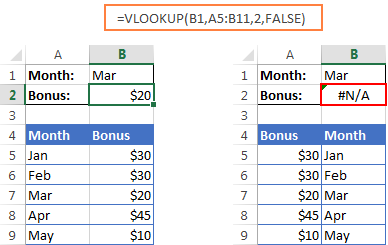
سول تەرەپتىكى ئىزدەشنى بىر تەرەپ قىلىش ئۈچۈن ، سىز تېخىمۇ كۆپ ئىقتىدارلىق ئىقتىدارغا موھتاج ، قايتىش ئىستونىنىڭ قەيەردە ئىكەنلىكى بىلەن كارى يوق. . مۇمكىن بولغان ھەل قىلىش چارىلىرىنىڭ بىرى INDEX ۋە MATCH ئىقتىدارلىرىنى بىرلەشتۈرۈش. يەنە بىر خىل ئۇسۇل OFFSET ، MATCH ۋە ROWS نى ئىشلىتىش:
OFFSET ( look_table , MATCH ( lookup_value , OFFSET ( lookup_table , 0, lookup_col_offset <) 21> ، ROWS ( look_table ), 1), 0) -1, return_col_offset ، 1 ، 1)قەيەردە:> Lookup_col_offset
- باشلىنىش نۇقتىسىدىن ئىزدەش ئىستونىغا يۆتكىلىدىغان ئىستون سانى.مىسالىمىزدا ئىزدەش جەدۋىلى A5: B9 ، ئىزدەش قىممىتى B1 كاتەكچىدە ، ئىزدەش ئىستونىنىڭ تولۇقلىنىشى 1 (چۈنكى بىز ئىككىنچى ئىستوندىكى ئىزدەش قىممىتىنى ئىزدەۋاتىمىز (B) ) ، بىز جەدۋەلنىڭ بېشىدىن باشلاپ 1 ئىستوننى ئوڭغا يۆتكىشىمىز كېرەك) ، قايتىش ئىستونىنىڭ offset 0 بولىدۇ ، چۈنكى بىز بىرىنچىدىن قىممەت قايتۇرىمىز.

